Windows下安装方法
安装时添加输入方案
-
在浏览器中打开 Rime 输入法的网站 https://rime.im/ ,点击小狼毫的图标下载输入法的安装包。当前版本为 0.15.0。

-
下载好安装包之后,双击安装。
如果弹出警告,点开“更多信息”选择“仍要运行”。(以下为安装 0.13.0 及 0.14.3 版时的截图,新版本操作类似)
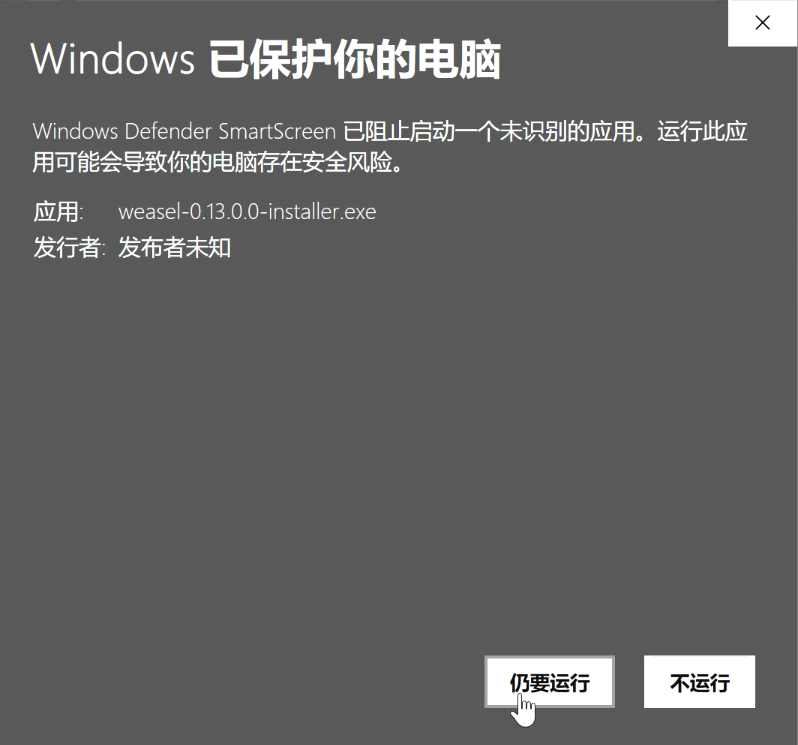
同意许可证,选择安装位置。点击“安装”。
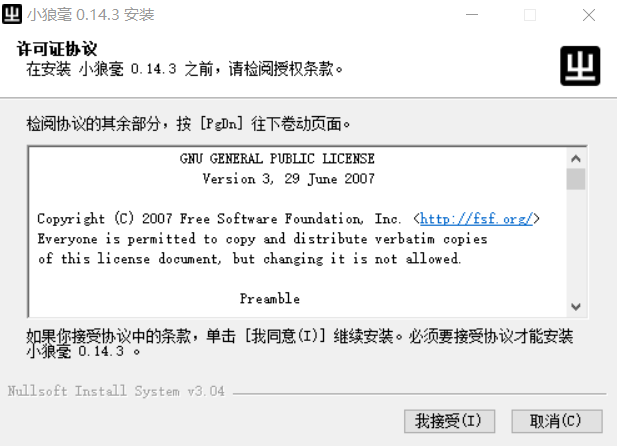
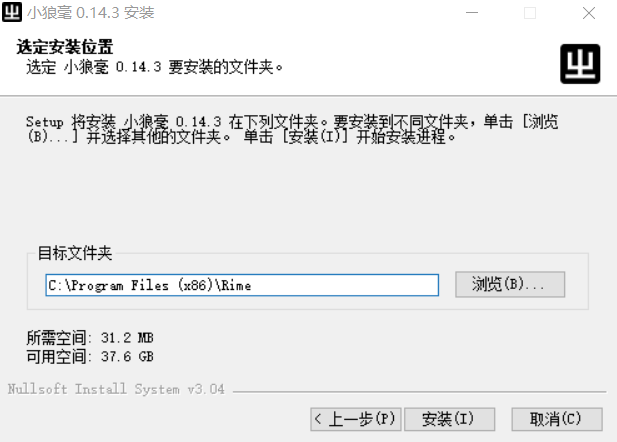
-
如果是第一次安装,安装进行到一半的时候,会弹出“【小狼毫】安裝選項”的界面。这里可以设定将输入法安装到哪种系统语言下,也可以自定义用户文件夹的位置。这里建议使用默认位置,避免给之后安装输入方案带来不必要的麻烦。选择完后点击“安裝”。
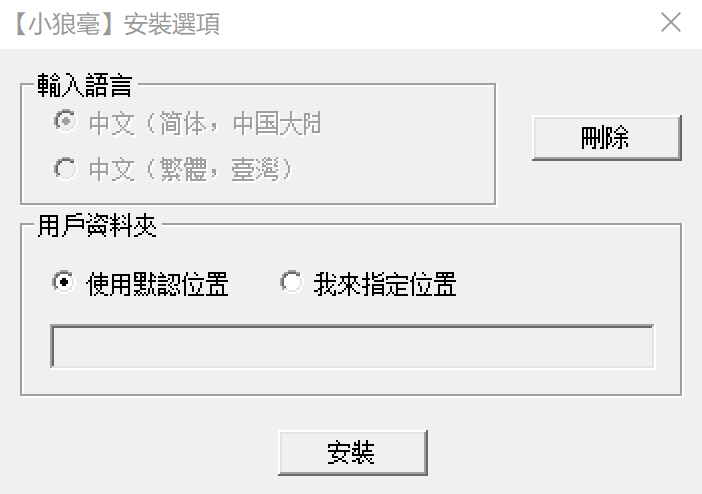
-
稍等一段时间,等到安装程序提示成功。点击“完成”结束安装。
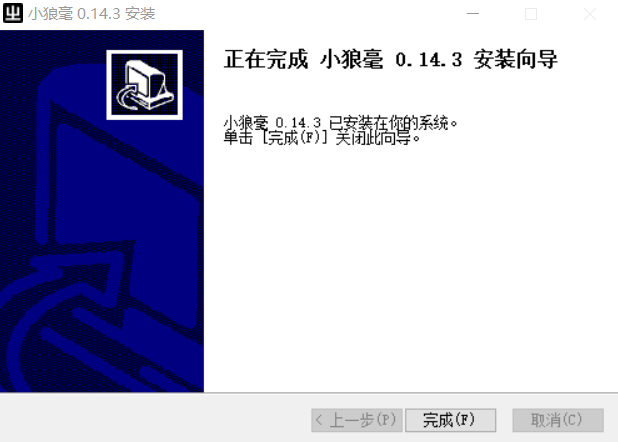
-
点击在任务栏上输入法的图标,选择小狼毫。
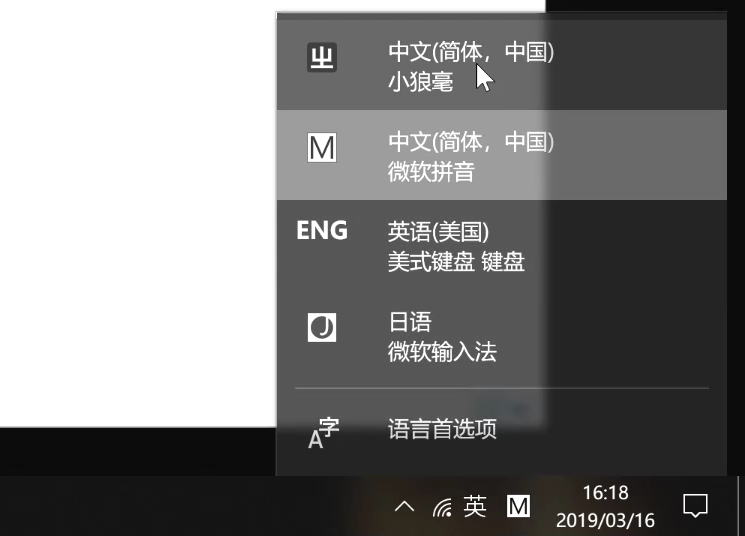
选择好之后,打开任何一个编辑器或输入框,按
F4或Ctrl+`唤出“方案選單”,可以发现选单中已经有了几种输入方案。如果没有更多需求的话,就可以选一种打字了。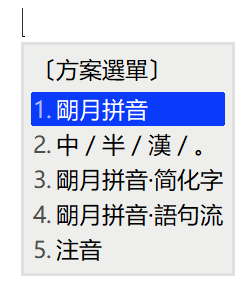
添加输入方案 / 更新输入方案
如果需要添加更多输入方案,可以参照以下步骤。
-
在任务栏 Rime 图标这边右键打开菜单。
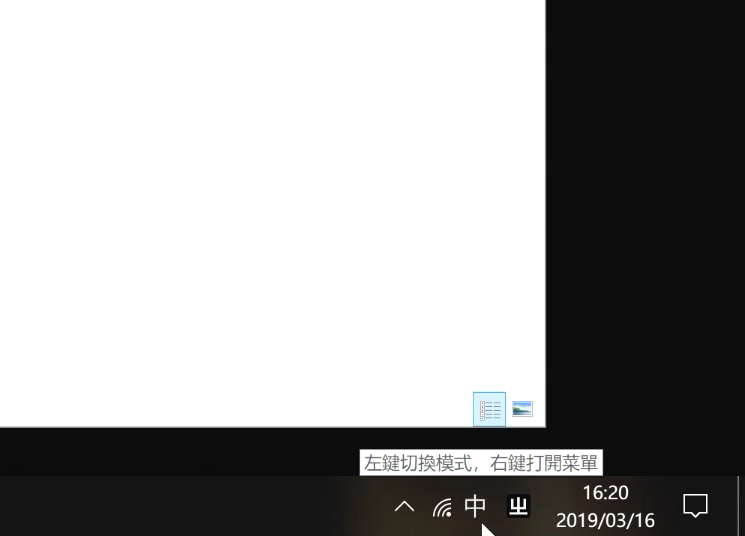
-
打开后选择“輸入法設定”,就能进入“【小狼毫】方案選單設定”的界面。点击下方的“獲取更多輸入法方案...”。
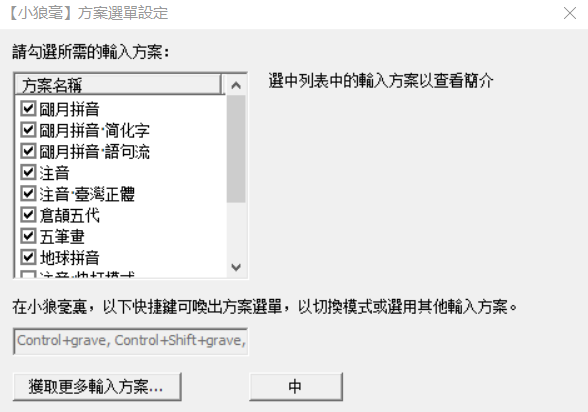
-
点完会弹出一个命令行界面。在这个命令行中输入仓库的地址。仓库地址在输入方案网页的左上角。注意是输入仓库地址,而非输入方案的名称。
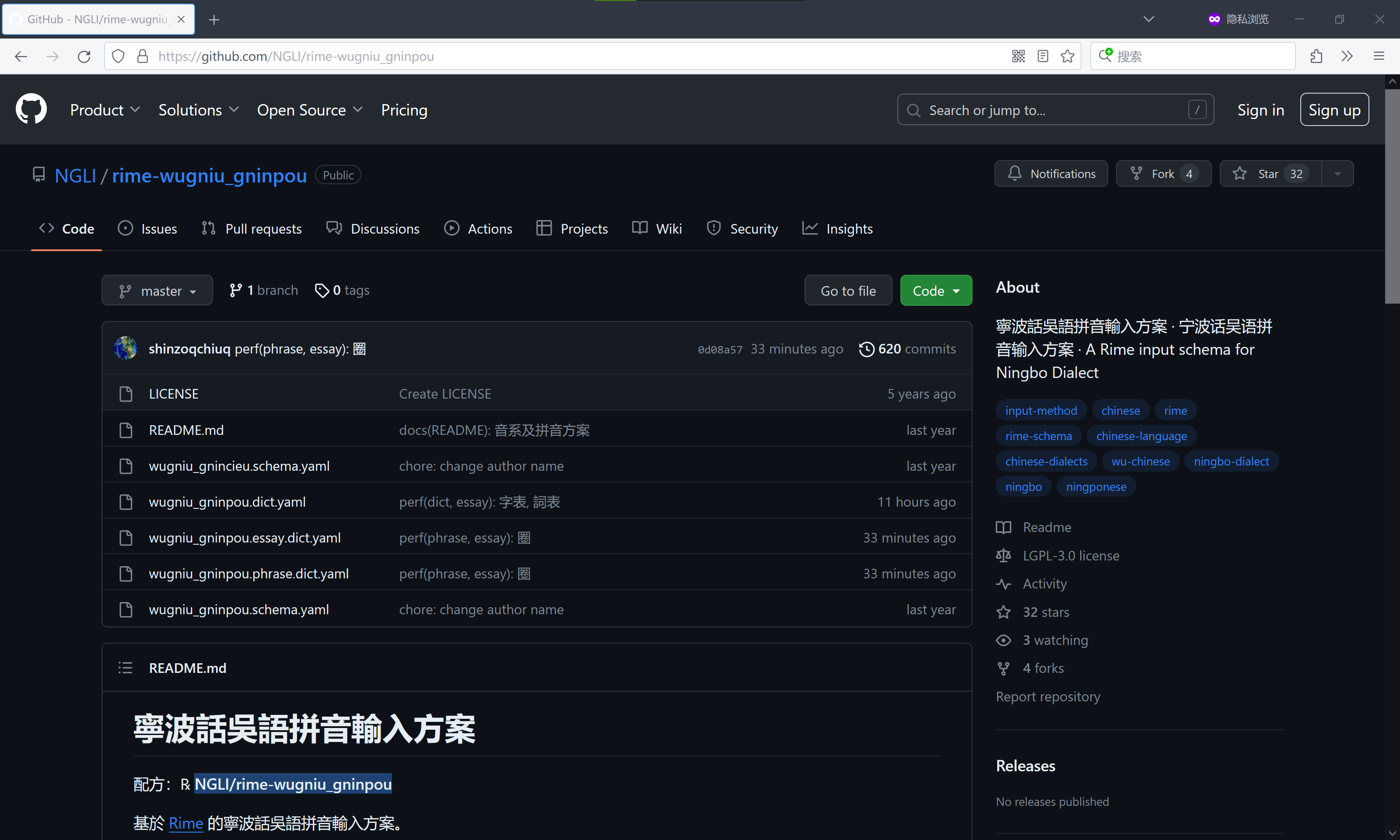
比如要安装宁波话输入方案,就可以输入
NGLI/rime-wugniu_gninpou。输入完按下回车,等待一段时间。
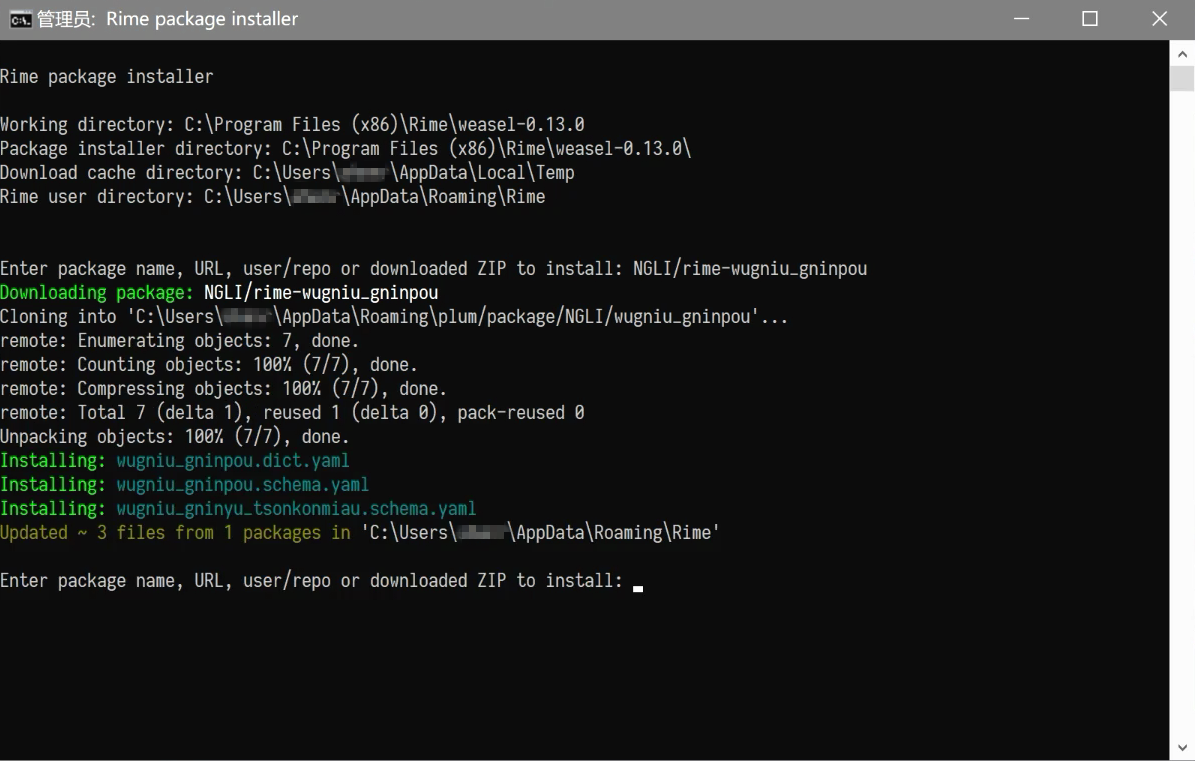
-
等到命令行界面不再变化,就可以关掉命令行界面了。再回到“【小狼毫】方案選單設定”的界面,可以发现输入法选单多了几种输入方案。可以点击输入方案的名字查看输入方案的简介,然后根据个人需要勾选。选完点击“中”。
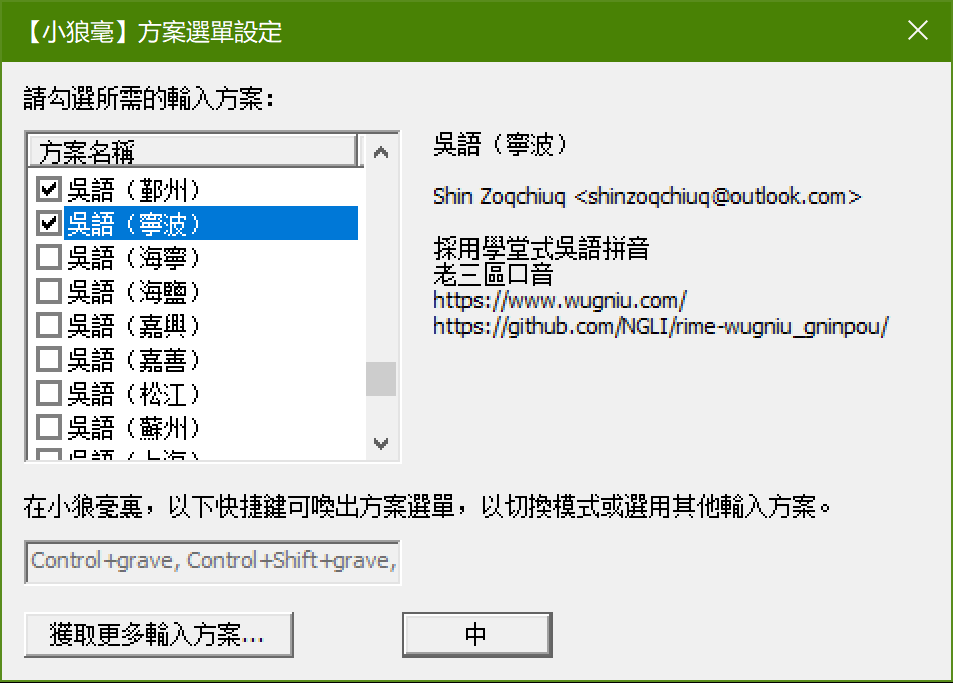
之后是介面風格設定,选择一个自己喜欢的配色即可。选完点击“中”。
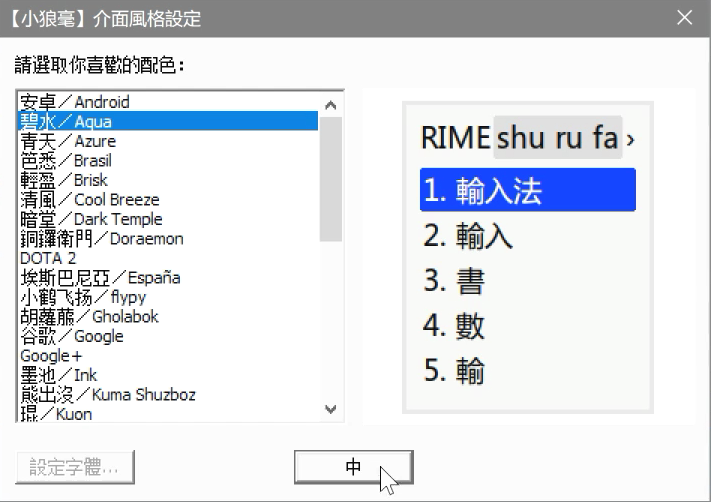
-
完成后,再次右键任务栏 Rime 图标打开菜单,选择“重新部署”。稍等一会儿,待其部署完成即可。

这种方法可以用于添加或更新输入方案。更新输入方案时,有可能出现更新失败的情形。可以到用户文件夹下,将已有的输入方案文件删除。再试着重新安装一遍输入方案。
-
安装完输入方案后,打开任何一个编辑器或输入框,按
F4或Ctrl+`唤出“方案選單”,从选单中选择想要的输入方案。开始打字。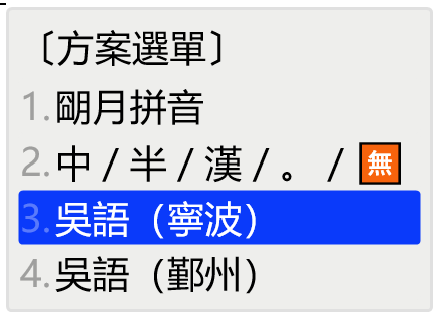
视频教程:
以下两个视频教程是以版本 0.13.0 为例讲解的,与当前版本的安装方法有差异,仅供参考。
https://www.bilibili.com/video/BV1db411S7gf
https://www.bilibili.com/video/BV1qb411L7xt
有需要的话,也可以参阅 Rime 输入法的 文档。